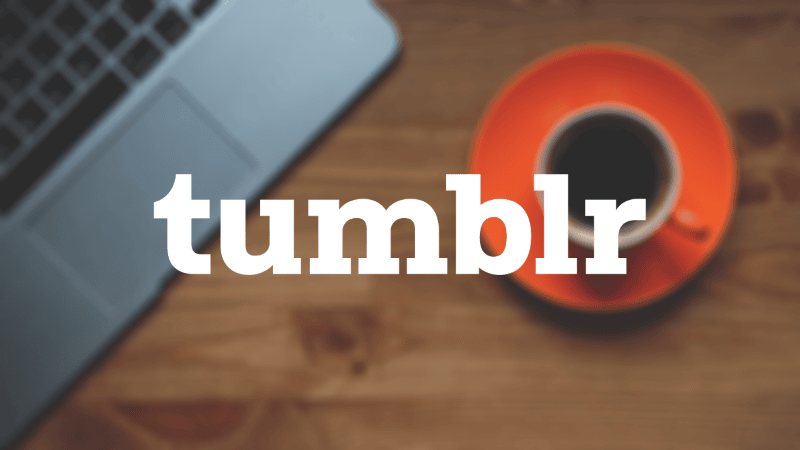Tumblrに投稿したコンテンツを丸ごとエクスポート(バックアップ)する手順を解説します。
1.Tumblrにアクセス
ブラウザからWeb版のTumblrにアクセスし、ログインします。
アプリ版ではエクスポート機能を利用できません。
ブログのエクスポートの開始とダウンロードは、Web版でのみ可能です。現在のところ、この機能はアプリにはありません。
2. 設定を開く

Tumblrにログインしたら、左メニューの「設定」をクリックします。
3. エクスポートしたいブログを選択

右サイドバーの下部に自身が管理しているブログの一覧が表示されます。
その中から、エクスポートしたいブログを選択します。
4. エクスポートをクリック

ブログの設定画面を開いたら、下までスクロールし、「(ブログ名)をエクスポート」をクリックします。
クリックすると、「バックアップの処理中…」というメッセージが表示されます。

バックアップの処理が完了するまで時間がかかる場合があります。気長に待ちましょう(筆者は10分ほどかかりました)。
なお、バックアップの準備が整うとメールで通知が送られてきます。
5. バックアップをダウンロードする

Tumblrのバックアップの処理が完了すると「バックアップの処理中…」というメッセージが「バックアップをダウンロード」というボタンに変わります。
これをクリックすると、Tumblrに投稿した文章や画像のデータが入ったZIP形式のフォルダがダウンロードされます。画像はそのまま画像ファイルで、投稿はHTML形式のファイルとなっています。
バックアップをダウンロードできるのは7日間で、1つのブログにつき月4回までエクスポートできます。
バックアップを無事ダウンロード出来たら完了です!
まとめ
投稿したあらゆるデータを全てまとめてダウンロードできるのはTumblrの大きな魅力ですね。